Google Sites permette di default di inserire commenti alle pagine solo per gli amministratori.
Per permettere anche ad altri utenti di commentare un post/pagina dobbiamo usare dei gadget.
Innanzitutto accedete a Google Sites ed entrate nella pagina dove volete abilitare i commenti e cliccate sul pulsante Modifica (bottone con la matita).
A questo punto dovete inserire due gadget: uno per inserire i commenti e l'altro per visualizzarli in una lista.
Vediamo i passaggi.
Cliccate su questo link e poi nella pagina che si apre su "Usa questo modello". Fatto questo avete appena importato nel vostro account Google Drive un foglio elettronico tipo Excel con allegato un form. Il file è condiviso dallo sviluppatore Mori e una volta importato dovrebbe chiamarsi Copia di Comment Form & Board. Ovviamente potete cambiare il nome. Questo file conterrà tutti i commenti della nostra pagina Web.
Dopo l'importazione dovrebbe aprirsi in automatico il foglio elettronico. Andate sul menu Modulo -> Incorpora modulo in pagina Web. Si aprirà una finestra con il codice HTML del form. Definite la larghezza e l'altezza che preferite, poi copiate il codice e incollatelo nella vostra pagina su Google Sites.
Il modulo è in inglese, ma potete modificarlo traducendolo in italiano.
Andate sul menu Inserisci -> Altri gadget. Si aprirà una finestra dove dovete cliccare su Pubblico nella barra laterale a sinistra.
Nella casella di ricerca inserite le parole "comments mori" ed avviate la ricerca. Nei risultati della ricerca selezionate "Comment Board".
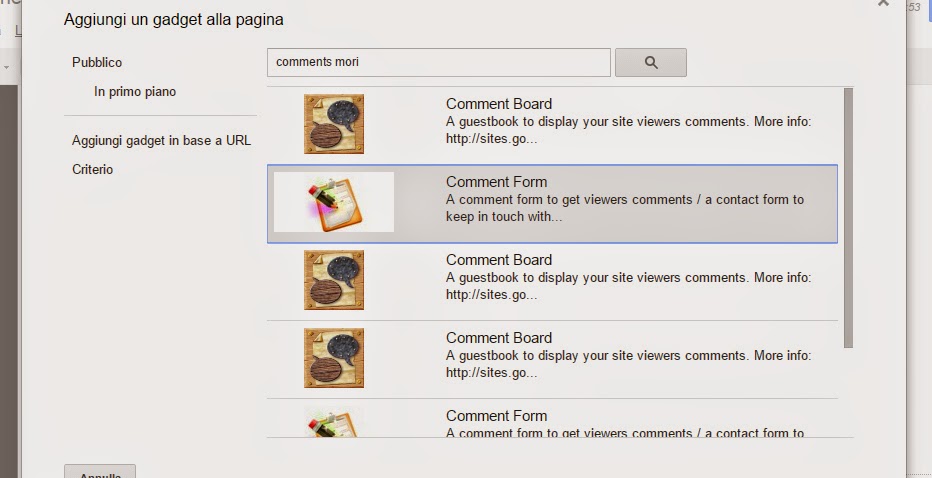 Prima di aggiungere il Comment Board dobbiamo rendere pubblico il foglio di calcolo importato nel punto precedente per visualizzare i commenti nella pagina. Quindi, ritornate al file Copia di Comment Form & Board e andate sul menu File -> Pubblica sul Web. In Fogli da pubblicare, selezionate Comments e cliccate su Avvia pubblicazione.
Prima di aggiungere il Comment Board dobbiamo rendere pubblico il foglio di calcolo importato nel punto precedente per visualizzare i commenti nella pagina. Quindi, ritornate al file Copia di Comment Form & Board e andate sul menu File -> Pubblica sul Web. In Fogli da pubblicare, selezionate Comments e cliccate su Avvia pubblicazione.
Nel riquadro Ottieni link ai dati pubblicati selezionate nella prima casella Pagina Web e copiate l'URL della casella in basso.
Nelle impostazioni del gadget Comment Board abbiamo:
Fate OK per aggiungere il gadget alla pagina.
Aperto il file, entrate nella scheda Source, cliccate con il tasto destro del mouse sul numero della riga del commento a cui volete rispondere, nel menu a discesa cliccate su Inserisci 1 sotto e aggiungete il vostro commento.
Al momento non ci sono altre soluzioni più semplici, ma questa procedura non è poi così lunga dopo averla eseguita una volta.
Per permettere anche ad altri utenti di commentare un post/pagina dobbiamo usare dei gadget.
Innanzitutto accedete a Google Sites ed entrate nella pagina dove volete abilitare i commenti e cliccate sul pulsante Modifica (bottone con la matita).
A questo punto dovete inserire due gadget: uno per inserire i commenti e l'altro per visualizzarli in una lista.
Gadget Comment Form
Il gadget Comment Form sviluppato da Mori consente agli utenti di inserire i commenti. E' un form con 4 campi: nome, email, sito Web e commento. Purtroppo con la nuova versione dei Moduli (form) Google non è più compatibile tale gadget. Quindi, useremo direttamente il codice html del modulo fornito da Google.Vediamo i passaggi.
Cliccate su questo link e poi nella pagina che si apre su "Usa questo modello". Fatto questo avete appena importato nel vostro account Google Drive un foglio elettronico tipo Excel con allegato un form. Il file è condiviso dallo sviluppatore Mori e una volta importato dovrebbe chiamarsi Copia di Comment Form & Board. Ovviamente potete cambiare il nome. Questo file conterrà tutti i commenti della nostra pagina Web.
Dopo l'importazione dovrebbe aprirsi in automatico il foglio elettronico. Andate sul menu Modulo -> Incorpora modulo in pagina Web. Si aprirà una finestra con il codice HTML del form. Definite la larghezza e l'altezza che preferite, poi copiate il codice e incollatelo nella vostra pagina su Google Sites.
Il modulo è in inglese, ma potete modificarlo traducendolo in italiano.
Gadget Comment Board
Nella vostra pagina Web in Google Sites inserite ora il gadget Comment Board.Andate sul menu Inserisci -> Altri gadget. Si aprirà una finestra dove dovete cliccare su Pubblico nella barra laterale a sinistra.
Nella casella di ricerca inserite le parole "comments mori" ed avviate la ricerca. Nei risultati della ricerca selezionate "Comment Board".
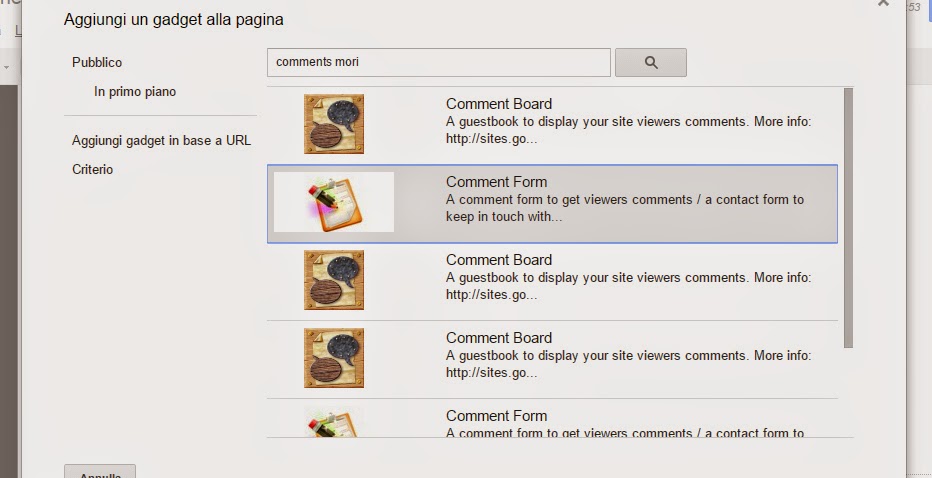 Prima di aggiungere il Comment Board dobbiamo rendere pubblico il foglio di calcolo importato nel punto precedente per visualizzare i commenti nella pagina. Quindi, ritornate al file Copia di Comment Form & Board e andate sul menu File -> Pubblica sul Web. In Fogli da pubblicare, selezionate Comments e cliccate su Avvia pubblicazione.
Prima di aggiungere il Comment Board dobbiamo rendere pubblico il foglio di calcolo importato nel punto precedente per visualizzare i commenti nella pagina. Quindi, ritornate al file Copia di Comment Form & Board e andate sul menu File -> Pubblica sul Web. In Fogli da pubblicare, selezionate Comments e cliccate su Avvia pubblicazione.Nel riquadro Ottieni link ai dati pubblicati selezionate nella prima casella Pagina Web e copiate l'URL della casella in basso.
Nelle impostazioni del gadget Comment Board abbiamo:
- Google spreadsheet URL: l'URL del foglio elettronico; incollate qui l'URL copiato in precedenza;
- Feed URL: nel riquadro di pubblicazione del foglio, selezionate ATOM al posto di Pagina Web, copiate il nuovo URL generato e incollatelo in Feed URL;
- Admin display name: inserite un nome con cui identificarvi.
Fate OK per aggiungere il gadget alla pagina.
Moderare i commenti
Per controllare i commenti prima di pubblicarli, nella finestra Pubblica sul Web del foglio elettronico dovete deselezionare la casella Ripubblica automaticamente. Così, quando ricevete nuovi commenti, eliminate gli spam e poi ripubblicate il file sempre andando sul menu File -> Pubblica sul Web -> Ripubblica adesso.Rispondere ad un commento
Se dopo il commento a cui volete rispondere ce ne sono altri, dovete farlo inserendo la risposta nel foglio elettronico accedendo a Google Drive.Aperto il file, entrate nella scheda Source, cliccate con il tasto destro del mouse sul numero della riga del commento a cui volete rispondere, nel menu a discesa cliccate su Inserisci 1 sotto e aggiungete il vostro commento.
Ricevere le notifiche
Se volete ricevere le notifiche per e-mail, andate nel foglio elettronico e poi sul menu Strumenti -> Regole di notifica. Selezionate le caselle come nella seguente figura.Formato data in italiano
Le date dei commenti sono in inglese. Per impostarle in italiano dovete andare nel foglio elettronico. Andate sul menu File -> Impostazioni foglio di lavoro e nelle impostazioni internazionali selezionate Italia. Nella scheda Comments, selezionate la colonna A, andate nel menu Formato -> Numero -> Altri formati e selezionate il formato.Conclusioni
Questa procedura va seguita per ogni pagina a cui volete aggiungere i commenti. Vi consiglio di creare nel Drive un foglio elettronico senza commenti e il relativo modulo e poi li copiate ogni volta che aggiungete nuove pagine al vostro sito.Al momento non ci sono altre soluzioni più semplici, ma questa procedura non è poi così lunga dopo averla eseguita una volta.



